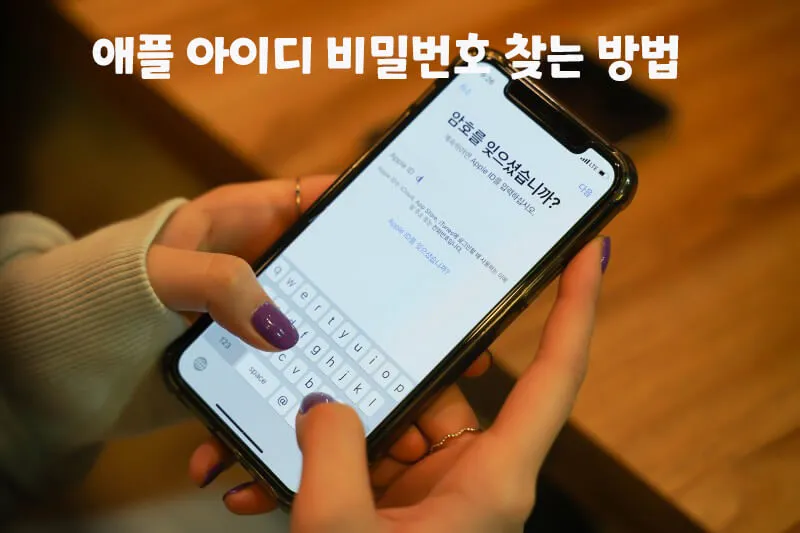iOS 디바이스를 사용할 때 비밀번호를 잊어버려 기기가 비활성화되는 경우가 생길 수 있습니다.일반 사용자라면 비밀번호를 순간적으로 기억하지 못할 때가 있으니 이를 해결할 수 있는 방법을 최소한 한 가지 이상 알아두는 것이 중요하고 그렇지 않으면 급히 기기를 사용해야 할 때 비활성화로 인해 불편을 겪을 수 있습니다.오늘의 글에서는 비밀번호 없이 아이폰의 잠금을 해제하는 방법을 소개하도록 하겠습니다. 1. 컴퓨터로 아이폰 지우고 다시 설정하기만약 아이폰이 비활성화된다면 다음의 절차를 통해 문제를 해결할 수 있습니다. 컴퓨터 준비 아이폰 비활성화를 해결하려면 Mac 또는 PC와 iTunes가 필요합니다. 아이폰 전원 끄기 아이폰이 컴퓨터에 연결되어 있다면 분리하고, 전원을 끕니다. 아이폰 복구 모드로 전환 ..